როგორ მივიღოთ დახმარება Windows 10-ში
რა უნდა იცოდეთ:
- Windows 10-ს აქვს ჩაშენებული დახმარების აპი სახელწოდებით მიიღეთ დახმარება.
- შეგიძლიათ დაუკავშირდეთ Microsoft-ის მხარდაჭერის პირს და პირდაპირ ესაუბროთ მას.
- Windows-ის ყველა ნაგულისხმევ პროგრამას აქვს დახმარების ბმული ინსტრუქციებთან.
ეს სტატია განმარტავს Windows 10-ის მხარდაჭერაზე წვდომის სხვადასხვა გზებს და დახმარების მისაღებად თქვენს კომპიუტერში არსებული პრობლემების გადასაჭრელად.
გამოიყენეთ მიიღეთ დახმარების აპი Windows 10-ის მხარდაჭერისთვის
Windows-ს აქვს გამოყოფილი Get Help აპი, რომელიც დაგეხმარებათ ყველაზე გავრცელებული პრობლემების მოგვარებაში. ეს არის ვირტუალური ჩატის აგენტი, რომელიც ჩნდება თქვენს ეჭვებზე პასუხის გასაცემად.
-
ამოცანების პანელზე აირჩიეთ ძებნის ღილაკი. აკრიფეთ ”Დახმარების მიღება”და აირჩიეთ შედეგი ან დააჭირეთ შედი. თქვენ ასევე შეგიძლიათ იპოვოთ ის პროგრამების სიაში Start მენიუდან.
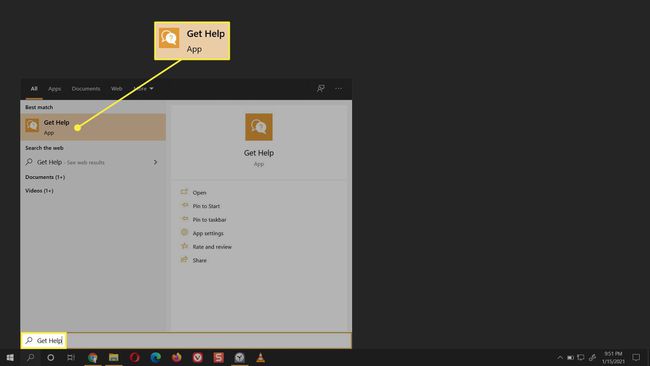
-
ჩაწერეთ პრობლემა საძიებო ველში. გადახედეთ საუკეთესო სტატიებს ნებისმიერი რეკომენდებული გადაწყვეტისთვის.
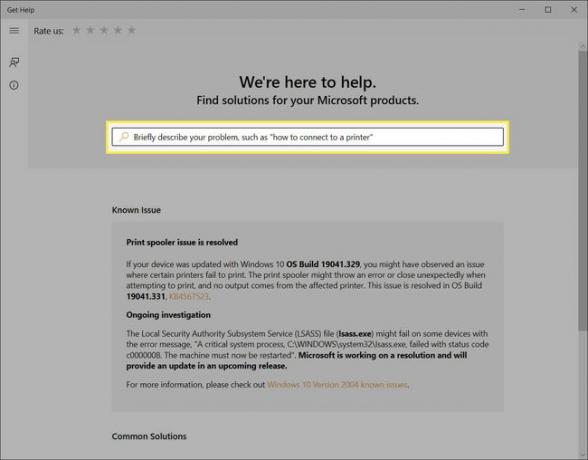
-
ესაუბრეთ ვირტუალურ აგენტს პირდაპირ არჩევით Დაგვიკავშირდით ღილაკი.
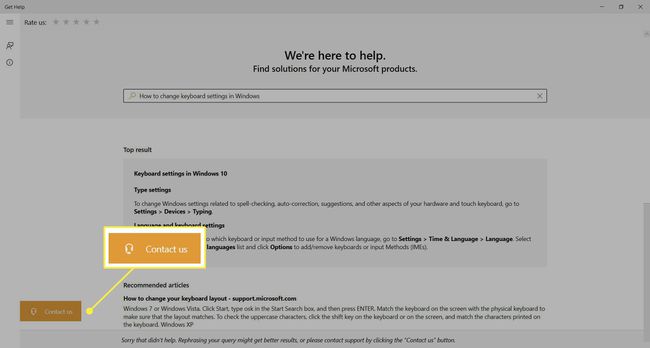
-
დაიწყეთ ჩატი ვირტუალურ აგენტთან. აირჩიეთ თქვენი პროდუქტი (მაგ. Windows) და გამოუშვით საუბრის დასაწყებად.
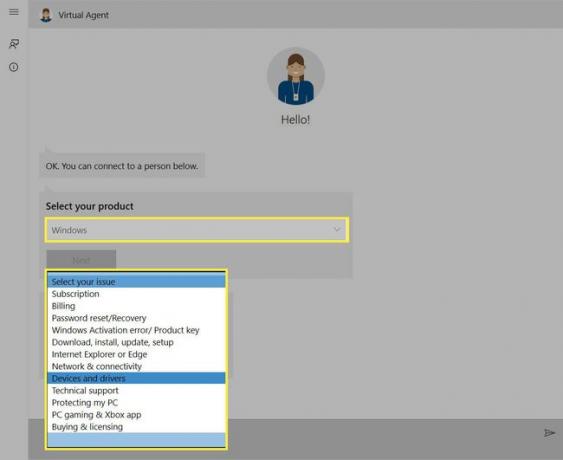
თუ ჯერ კიდევ ვერ იპოვნეთ გამოსავალი, ჩაწერეთ "ესაუბრეთ ადამიანს” და სთხოვეთ დაუკავშირდეთ რეალურ დამხმარე პირს Microsoft-ის დახმარების მაგიდასთან.
აირჩიეთ დახმარების ღილაკი
Windows-ის ყველა ხელსაწყოს აქვს Help ფუნქცია მენიუში ან ლურჯი დახმარების ღილაკი კითხვის ნიშნით. აირჩიეთ ის, რომ გახსნათ მხარდაჭერის შინაარსი Bing ბრაუზერში.
შეიძლება იყოს რამდენიმე გამონაკლისი. თქვენ წააწყდებით ამ შემთხვევებს იმის მიხედვით, თუ რა ტიპის პროგრამაში ხართ:
- The ოფისი კომპლექტი აჩვენებს დახმარებას პროგრამის ფანჯარაში.
- პარამეტრები აქვს დახმარების ბმული, რომელიც ხსნის ყველა მხარდაჭერის კონტენტს ფანჯარაში. აირჩიეთ მხარდაჭერის სტატია და ის იხსნება Bing-ში.
- ჩაწერეთ დახმარების ბრძანება ში ბრძანების ხაზი ფანჯარა ბრძანებების სიისა და მათი სინტაქსის საჩვენებლად.
გამოიყენეთ საძიებო ველი ამოცანების პანელზე
საძიებო ველი ამოცანების პანელზე არის მოსახერხებელი მალსახმობი Windows-ის პარამეტრებისა და Windows 10-ის დახმარებისთვის, რადგან მას ასევე შეუძლია ვებ-შედეგების მიწოდება Bing-ის საშუალებით.
-
ჩაწერეთ საკვანძო სიტყვა ან საკვანძო ფრაზა, რომელიც აღწერს პრობლემას.
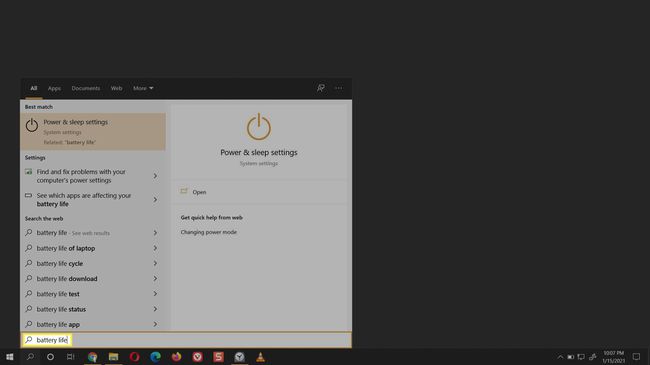
ძიების შედეგები აჩვენებს საუკეთესო შესატყვისს, რომელიც შეიძლება იყოს Windows-ის ნაგულისხმევი პრობლემების მოგვარების საშუალება ფუნქციისთვის ან პარამეტრების მალსახმობებისთვის. მას ასევე შეუძლია აჩვენოს ონლაინ ძიების შედეგები, რომლებიც შეეხებიან ინტერნეტის გადაწყვეტილებებს.
თუ ორივე ვერ გადაჭრის პრობლემას, გამოიყენეთ Bing ძიების შედეგები ბრაუზერის გასახსნელად და პრობლემის შესახებ ინტერნეტში გასაგებად.
გამოიყენეთ Microsoft-ის მხარდაჭერის ვებსაიტი
The Microsoft-ის მხარდაჭერის ვებსაიტი მასპინძლობს ყველა მხარდაჭერის სტატიას Microsoft-ის ყველა პროდუქტის შესახებ. ეს არის ცენტრალური ცენტრი არა მხოლოდ Windows-ისთვის, არამედ Microsoft-ის ყველა პროდუქტისთვის. შეგიძლიათ იპოვოთ მხარდაჭერის გვერდები ადმინისტრატორებისთვის, დეველოპერებისთვის, მასწავლებლებისთვის და სტუდენტებისთვის და მცირე ბიზნესისთვის. აირჩიეთ მეტი მხარდაჭერა ზედა ნავიგაციის ზოლზე ამ უბნებზე წვდომისათვის ჩამოსაშლელი მენიუდან.
გამოიყენეთ საძიებო ზოლი Microsoft-ის ყველა პროდუქტის შესახებ სტატიების მოსაძებნად. თქვენ კი შეგიძლიათ წასვლა ჰკითხეთ საზოგადოებას Microsoft-ის საიტზე და შეეხეთ Microsoft-ის მომხმარებელთა უზარმაზარ ქსელს სადისკუსიო დაფებზე.
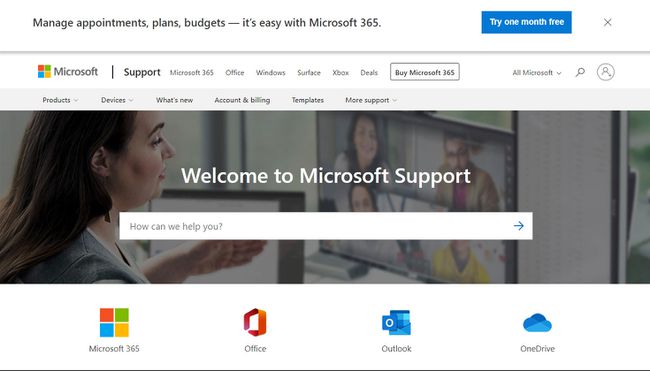
Შენიშვნა:
შეგიძლიათ შეატყობინოთ მხარდაჭერის თაღლითობის შესახებ, თუ თაღლითები დაგიკავშირდებიან, რომ ისინი Microsoft-ისგან არიან.
გამოიყენეთ Windows Troubleshooter ნაბიჯ-ნაბიჯ გადაწყვეტილებებისთვის
Windows შეიცავს რამდენიმე ჩაშენებულ პრობლემების მოგვარების საშუალებას, რომელსაც შეუძლია ავტომატურად მოაგვაროს პრობლემა. პრობლემების გადამჭრელი მოსახერხებელია, რადგან მას შეუძლია დამოუკიდებლად გადაჭრას სისტემის კრიტიკული პრობლემები. თქვენ არ შეგიძლიათ გამორთოთ ეს.
Windows ასევე აგზავნის დიაგნოსტიკურ მონაცემებს Microsoft-ის სერვერებზე, რომლებიც აანალიზებენ და გვთავაზობენ გამოსწორებებს რეკომენდირებული პრობლემების აღმოფხვრაში. თქვენ შეგიძლიათ აირჩიოთ ამ რეკომენდაციების დაცვა ან უგულებელყოფა.
-
Წადი პარამეტრები > განახლება და უსაფრთხოება > პრობლემების მოგვარება.
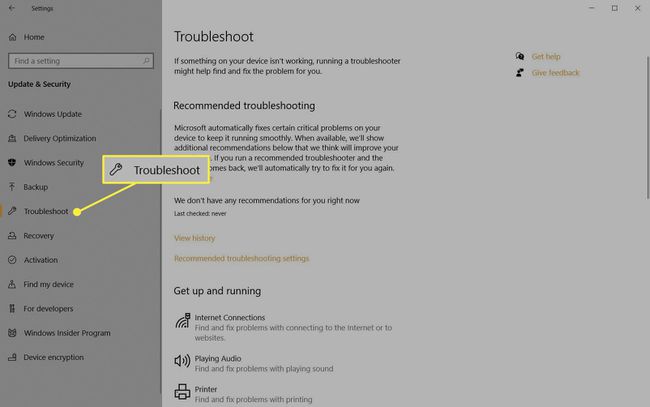
-
ალტერნატიულად, მოძებნეთ პრობლემების მოგვარება Windows Search-ით და აირჩიეთ პრობლემების მოგვარება პარამეტრები.
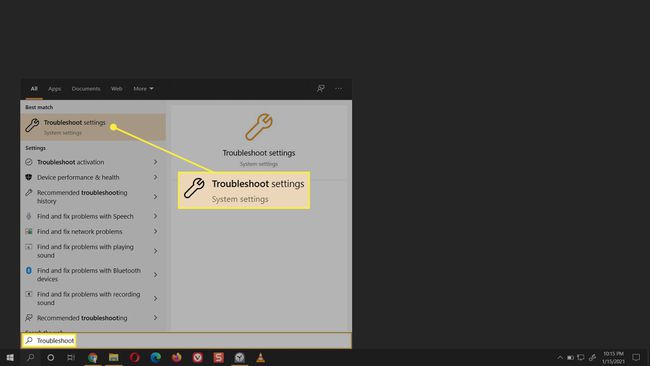
-
გადაახვიეთ სიაში და აირჩიეთ თქვენი პრობლემის მოგვარების საშუალება.
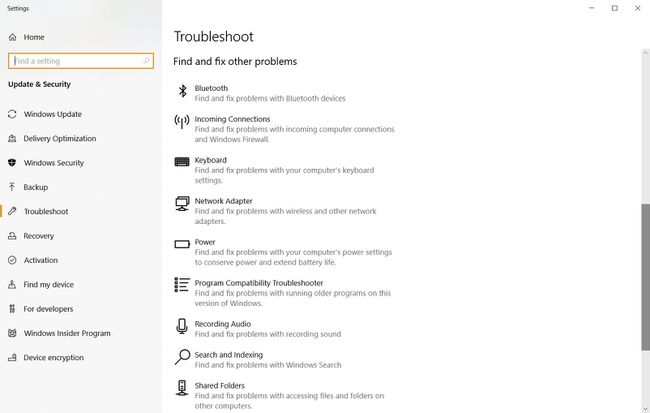
მოძებნეთ გამოსავალი ონლაინ
ვებ ძიება უფრო გავრცელებული გზაა Windows 10-ის პრობლემებისთვის დახმარების მისაღებად. იყავით კონკრეტული თქვენი ძიება. თუ შეამჩნევთ შეცდომის შეტყობინებას ან შეცდომის კოდების შეჩერება, გამოიყენეთ ზუსტი ფორმულირება უფრო ზუსტი შედეგების მისაღებად. სცადეთ პრეფიქსი, როგორიცაა [SOLVED] თქვენი საძიებო ტერმინით, რათა გაფილტროთ ეფექტური გადაწყვეტილებები.
შეიძლება დაგჭირდეთ თქვენი ლეპტოპის მოდელის იდენტიფიცირება იპოვონ სწორი გამოსავალი.
